Cara Memasukkan Video YouTube dalam Dokumen Word
Kantor Microsoft Microsoft Word Microsoft Youtube Pahlawan Kata / / April 02, 2021
Terakhir diperbarui saat

Mungkin ada saatnya menambahkan video YouTube ke dokumen Microsoft Word akan membantu. Ini dapat membantu Anda menyampaikan maksud Anda atau membantu pelatihan. Memasukkan video YouTube langsung ke dalam dokumen membuatnya lebih mudah untuk ditonton. Word memungkinkan Anda memasukkan video langsung ke dalam dokumen. Kemudian pembaca tidak perlu mengklik link ke video dan meluncurkan instance browser terpisah.
Masukkan Video YouTube ke dalam Dokumen Word
Buka dokumen Word yang ingin Anda tambahi video. Kemudian letakkan kursor di bagian tempat Anda ingin meletakkan video. Dari pita klik pada Memasukkan tab. Kemudian klik Video Online tombol di bagian "Media".
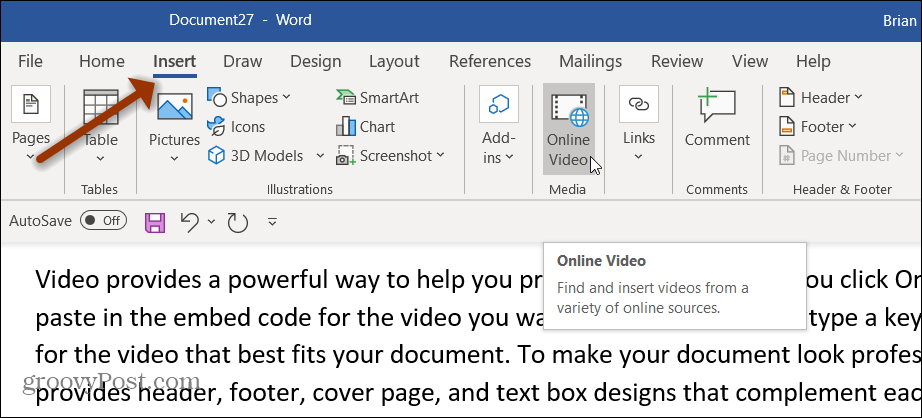
Itu akan membuka dialog untuk memasukkan tautan ke video YouTube yang ingin Anda gunakan. Cukup masukkan di bidang URL dan klik Memasukkan.
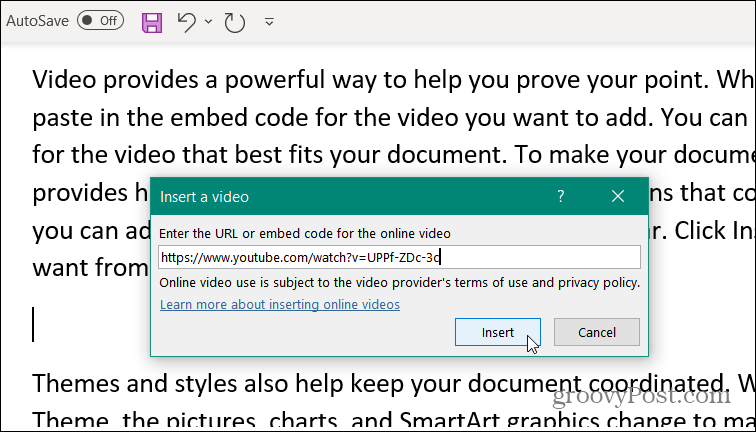
Di Mana Saya Mendapatkan Tautan Video YouTube?
Mendapatkan tautan untuk video YouTube sangatlah mudah. Buka saja YouTube dan temukan video yang ingin Anda gunakan. Sementara di halaman video Anda cukup menyalin link dari address bar.
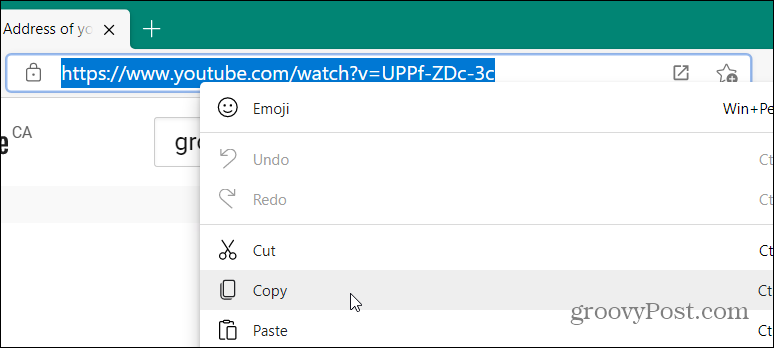
Sebagai alternatif, Anda dapat mengklik Bagikan tombol dari halaman video. Ini terletak tepat di bawah video, di sebelah tombol "Suka".
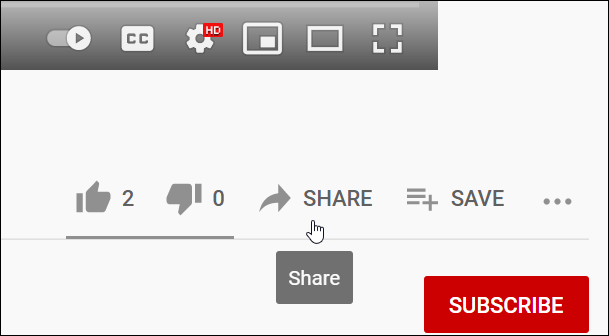
Itu akan membuka opsi berbagi untuk video. Untuk mendapatkan tautannya cukup klik Salinan tombol.
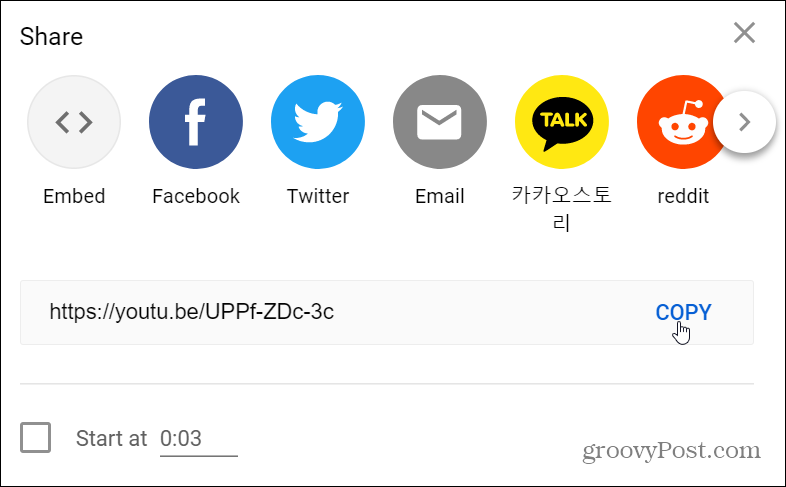
Atau jika Anda ingin menggunakan kode embed Anda bisa. Klik Menanamkan ikon dan salin kode dari kotak dengan mengklik Salinan tombol.
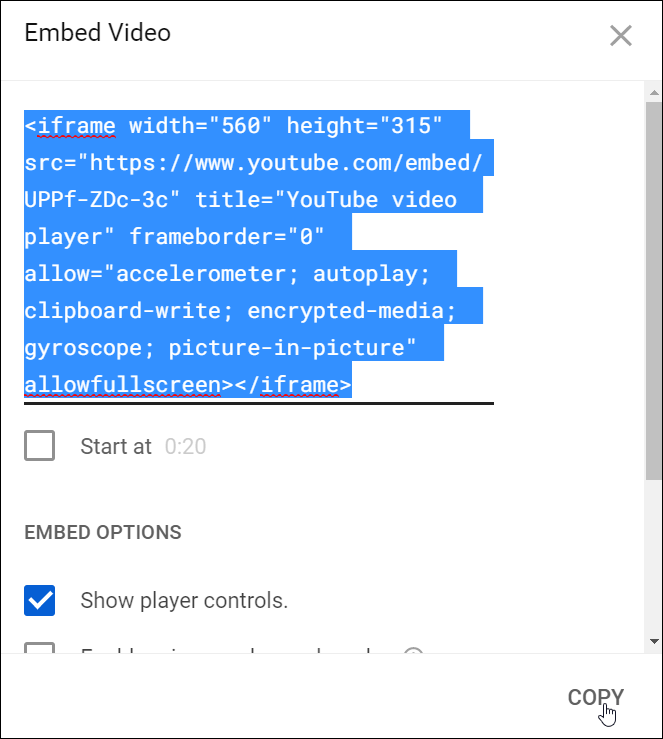
Perlu diperhatikan juga bahwa Anda mungkin ingin video mulai diputar dari waktu tertentu. Jika itu adalah video panjang yang menyelamatkan pembaca dari keharusan menonton seluruhnya. Ini memungkinkan mereka untuk langsung ke inti video di mana info tersebut relevan.
Untuk melakukan itu, tekan jeda pada saat Anda ingin video dimulai. Kemudian saat Anda menyalin baik tautan bagikan atau kode semat, klik "Dimulai dariKotak. Pastikan untuk mencentang kotak itu sebelummenyalin tautan berbagi video atau kode semat.
Misalnya, di sini saya ingin video ini dimulai dalam 30 detik. Anda akan melihat itu mengubah tautan berbagi dan menambahkan t = 30 ke tautan.
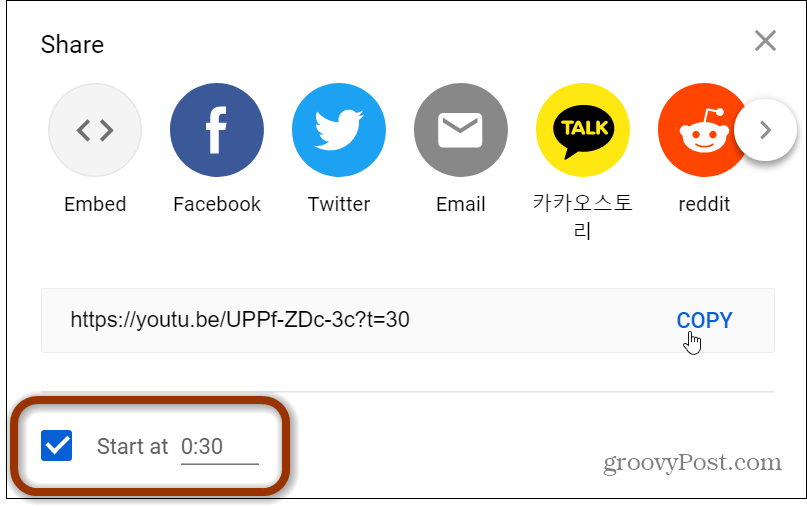
Tonton Video yang Disisipkan dalam Dokumen Word
Setelah Anda memasukkan video ke dalam dokumen Anda, Anda dapat menggunakan Alat Gambar untuk opsi pemformatan dan tata letak. Anda dapat bereksperimen dengan berbagai opsi pembungkusan teks, misalnya. Ini akan membantu Anda mendapatkan presentasi dokumen sesuai keinginan Anda.
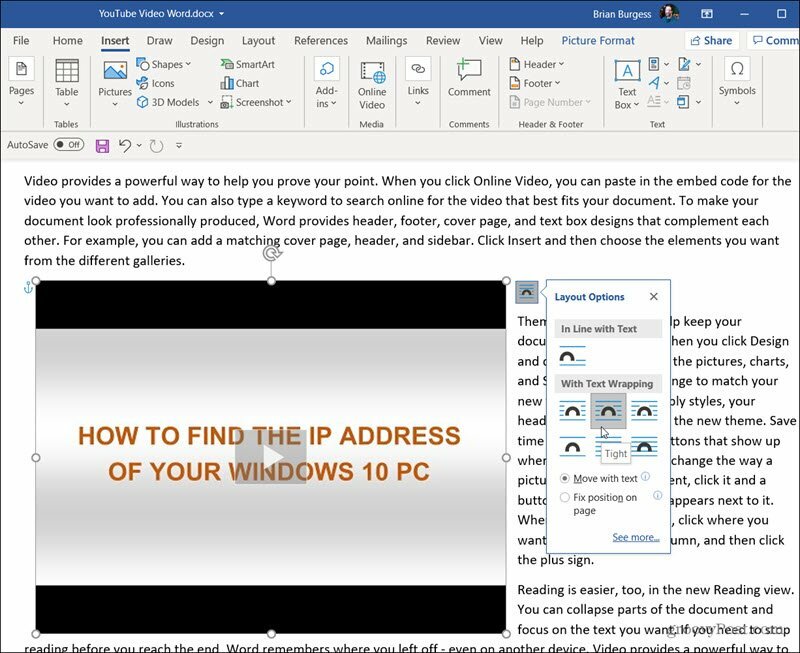
Saat pembaca sampai ke video yang Anda sisipkan, mereka hanya perlu mengklik Bermain tombol. Itu meredupkan teks artikel dan membawa video ke latar depan. Dan semua opsi video biasa yang Anda dapatkan di situs YouTube akan tersedia. Misalnya, Putar, Jeda, volume, dan lainnya.
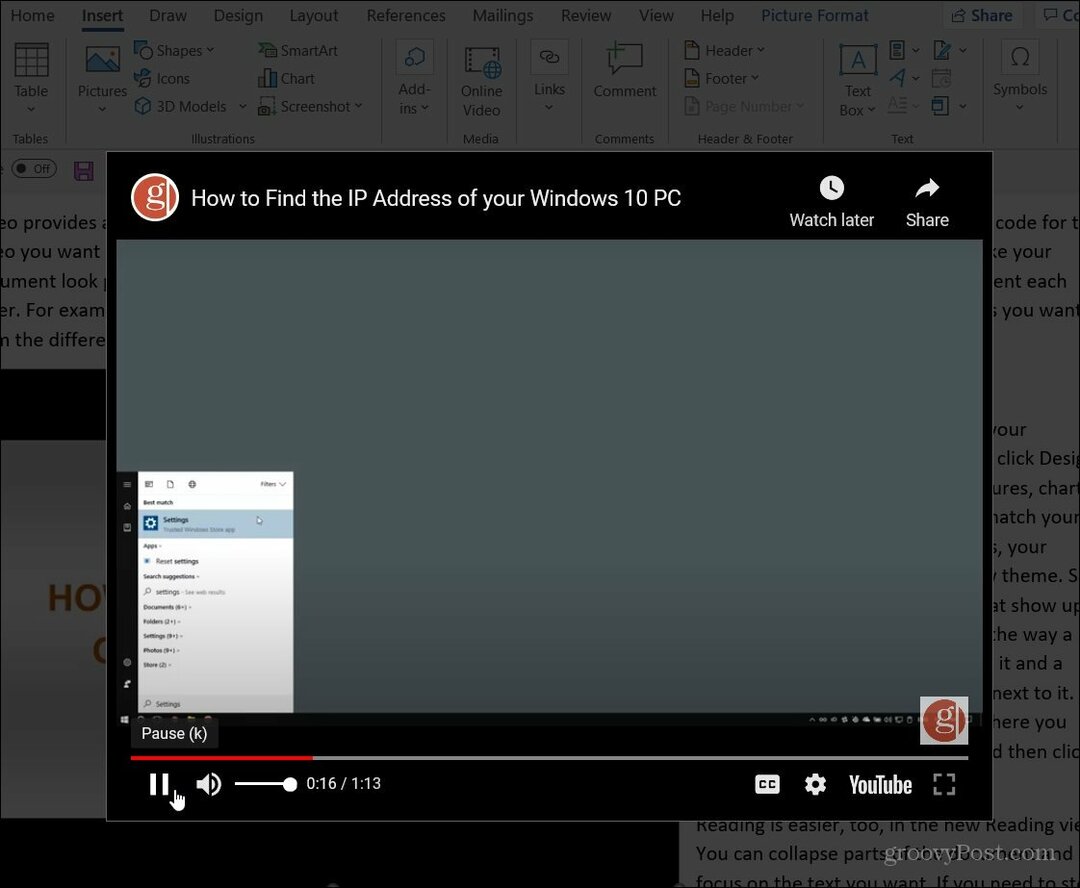
Memasukkan video langsung ke dokumen Word membuatnya lebih menarik. Ini berguna jika dokumen sangat panjang. Pembaca tidak perlu meninggalkan dokumen, menonton videonya, kemudian kembali ke dokumen dan menemukan bagian yang mereka tinggalkan.
Lebih Banyak Trik Video Kantor
Beberapa tahun yang lalu kami tunjukkan cara memasukkan video di Word 2013 dan itu masih berfungsi pada versi itu. Namun jika Anda menggunakan Office 365, proses baru ini mempermudah untuk menambahkan video YouTube ke dokumen Word Anda.
Jika Anda melakukan presentasi, lihat bagaimana menambahkan video ke PowerPoint. Juga, Anda mungkin ingin mengonversi presentasi PowerPoint menjadi video pop itu menjadi dokumen Word.
Cara Menghapus Cache, Cookie, dan Riwayat Penjelajahan Google Chrome
Chrome melakukan pekerjaan yang sangat baik dalam menyimpan riwayat penjelajahan, cache, dan cookie Anda untuk mengoptimalkan kinerja browser Anda secara online. Caranya ...
Pencocokan Harga di Toko: Cara Mendapatkan Harga Online saat Berbelanja di Toko
Membeli di dalam toko tidak berarti Anda harus membayar harga yang lebih tinggi. Berkat jaminan harga yang senada, Anda bisa mendapatkan diskon online saat berbelanja di ...
Cara Memberi Hadiah Langganan Disney Plus dengan Kartu Hadiah Digital
Jika Anda telah menikmati Disney Plus dan ingin membaginya dengan orang lain, berikut cara membeli langganan Disney + Gift untuk ...
Panduan Anda untuk Berbagi Dokumen di Google Dokumen, Spreadsheet, dan Slide
Anda dapat dengan mudah berkolaborasi dengan aplikasi berbasis web Google. Berikut panduan Anda untuk berbagi di Google Dokumen, Spreadsheet, dan Slide dengan izin ...
